Verbinden Sie MASV mit Ihrem Amazon EBS-Speicher
MASV macht es Ihnen und Ihren Mitarbeitern leicht, große Dateien in den Amazon EBS-Speicher zu importieren. Scrollen Sie nach unten, um eine vollständige Anleitung zum Einrichten zu erhalten.
Schnell & Zuverlässig
Schnelles und zuverlässiges Ingest in Ihren Amazon EBS (Elastic Block Storage) oder Amazon EFS (Elastic File Storage).
Vereinfachter Ingest
Verbinden Sie Ihren EBS- oder EFS-Speicher ganz einfach über die Browser-Schnittstelle und das benutzerfreundliche Upload-Portal von MASV.
Immer sicher
Ingest in EBS ohne Öffnen von Ports oder Festlegen von Berechtigungen und Beschränkung der Mitwirkenden auf das von Ihnen angegebene Verzeichnis.
Tutorial-Vorbereitung
In der folgenden Anleitung erfahren Sie, wie man:
- Installieren Sie die MASV-Agent auf Ihrer Amazon EC2 (Elastic Compute Cloud) Instanz.
- Erstellen Sie eine sichere Verbindung zu einem Amazon EBS Verzeichnis in der MASV Web App.
- Verwenden Sie MASV Portals, um Dateien von Kontributoren direkt in Ihren Amazon EBS-Speicher zu importieren.
Was Sie brauchen:
- A MASV-Konto.
- Ein Amazon-Konto mit einer Amazon EC2-Instanz, die Amazon EBS enthält.
Zeit bis zur Fertigstellung: Ca. 20 Minuten.
💡 Hinweis: Für dieses Tutorial verwenden wir eine Amazon EC2-Instanz, auf der ein AMI (Amazon Machine Image) mit Amazon Linux 2023 läuft. Der MASV-Agent ist für eine Reihe von Plattformen, einschließlich Docker, verfügbar. Besuchen Sie MASV-Agent-Einrichtung für Einzelheiten. Um EFS-Speicher mit MASV einzurichten, können Sie dieselben Schritte wie unten aufgeführt ausführen.
Installieren Sie den MASV-Agenten
Die Installation des MASV-Agenten ist der erste Schritt. Mit dem MASV-Agent können wir eine sichere Verbindung für Übertragungen herstellen.
1. Verbinden Sie sich über Ihr Amazon-Konto mit einer Amazon EC2-Instanz.
2. Für Amazon Linux 2023 werden wir die RPM-basiertes Installationsprogramm. Kopieren Sie die nachstehenden Befehle und fügen Sie sie in Ihr EC2-Terminal ein, und drücken Sie die Eingabetaste.
sudo tee -a /etc/yum.repos.d/masv-agent.repo > /dev/null <<EOF [masv-agent] name=MASV-Agent baseurl=https://dl.massive.io/agent/rpm enabled=1 gpgcheck=1 gpgkey=https://dl.massive.io/agent/publickey.gpg EOF
3. Kopieren Sie die folgenden Befehle und fügen Sie sie ein, und drücken Sie Eingabe um die Installation auszuführen:
sudo yum update sudo yum install masv-agent
4. Typ Y wenn Sie dazu aufgefordert werden, und drücken Sie Eingabe.
5. Wenn Sie dazu aufgefordert werden, überprüfen Sie, ob der GPG-Schlüssel Fingerabdruck angezeigt wird, mit der folgenden übereinstimmt: 087F 5276 E175 06C4 3A5C 1A06 F400 D772 9479 7DAE, und geben Sie in diesem Fall Y und drücken Sie Eingabe.
6. Wenn Sie sehen Vollständig!sind Sie bereit, Ihre Integrationen in der MASV Web-Anwendung.
Das Installationsprogramm startet automatisch den MASV Agent Server und konfiguriert den Hintergrunddienst - einfach, oder?
Verknüpfen Sie Ihren Amazon EBS-Speicher
Jetzt werden wir MASV mit dem EBS-Speicher unserer Amazon EC2-Instanz verbinden. MASV bietet eine Reihe von Integrationsoptionen für Cloud-Speicher, beliebte Medienanwendungen und Media Asset Management-Software. Wir werden die Storage Device Integration verwenden.
1. Melden Sie sich bei der MASV Web-Anwendungund wählen Sie in der Seitenleiste auf der linken Seite Integrationen.
2. Auf der Integrationen Seite, wählen Sie die Verfügbare Integrationen und wählen Sie Speichergerät.

3. In der Integration hinzufügen ein, geben Sie einen Namen in das Feld Name der Verbindung Feld und wählen Sie eine Richtung der Übertragung. Wenn Sie wählen Speichern im Speicherhaben Sie die Möglichkeit, Folgendes einzustellen Zielverzeichnis (wir verwenden Projekt1) und Eltern-Ordner (standardmäßig wird der Paketname in den Pfad aufgenommen) - diese Einstellungen werden an den Stammverzeichnispfad angehängt, den Sie später festlegen. Sie sind relativ zum Stammverzeichnis und können in der MASV Web App nach Bedarf bearbeitet werden.
4. Wählen Sie . Weiterund in der Integration registrieren ignorieren Sie Schritt 1 (bereits erledigt). In Schritt 2, bevor wir fortfahren, kopieren Sie am besten die ID und Geheimnis Schlüssel an einem sicheren Ort.
5. Kopieren Sie den Codeblock aus Schritt 2 in Ihr EC2-Terminalfenster.
6. Bearbeiten Sie die -Wurzelpfad Platzhaltertext, um das gewünschte Verzeichnis festzulegen (muss ein bestehendes Verzeichnis sein), in diesem Beispiel haben wir -Wurzelpfad '/projects/2024'und drücken Sie Eingabe. Bei einer erfolgreichen Verbindung wird der Code 200.
7. Im MASV Web-Anwendungauswählen Erledigt zum Schließen der Integration registrieren Fenster und wählen Sie das Meine Integrationen um Ihre neue Integration zu sehen. Aktualisieren Sie die Browser-Registerkarte, um den Status der Verbindung zu aktualisieren.
Verbinden Sie Amazon EBS-Speicher mit einem MASV-Portal
MASV-Portale sind Web-Uploader, die es einfach machen, Dateien von Mitwirkenden zu sammeln und sie an den Speicher Ihrer Wahl zu liefern. Werfen wir einen Blick darauf, wie das mit unserer neuen Amazon EBS-Speicherintegration funktioniert.
Sie benötigen eine MASV-Portal. Wenn Sie noch keine eingerichtet haben, können Sie eine in der MASV Web-Anwendung. Eine vollständige Anleitung finden Sie in der Hilfe: So erstellen, bearbeiten oder löschen Sie ein Portal. Sie können mit wenigen Klicks ein Sofortportal erstellen oder ein benutzerdefiniertes Portal erstellen (die Verbindung eines Portals mit einer Integration ist eine Art der Anpassung).
1. In der MASV Web-Anwendungauswählen Dateien mit Portalen anfordern in der linken Seitenleiste.
2. Auf der Dateien anfordern wählen Sie ein Portal aus, und im Fenster Aktionen klicken Sie auf das Menüsymbol [drei vertikale Punkte], und wählen Sie bearbeiten.
3. Auf der Portal bearbeiten Seite, wählen Sie die Integrationen und in der Registerkarte Status aktivieren Sie das Kästchen für Ihre Amazon EBS-Integration.
4. Wählen Sie die Speichern Sie in der unteren rechten Ecke der Seite, um die Änderungen zu übernehmen.
5. Rückkehr zum Dateien anfordern Seite. Jetzt können Sie eine Dateianfrage senden. Wählen Sie die Aktionen Menüsymbol für Ihr Portal und wählen Sie Upload-Anfrage senden aus dem Menü.
6. Füllen Sie die Upload-Anfrage per E-Mail senden und fügen Sie die E-Mail-Empfänger und die Nachricht hinzu, die im Portal erscheinen soll.
7. Wählen Sie die Anfrage senden um das Fenster zu schließen.
Empfangen von Dateien in EBS mit einem Portal
Die aufgeführten E-Mail-Empfänger erhalten eine E-Mail-Anfrage mit einem Link zu Ihrem Portal.
Mit seinem Webbrowser kann der E-Mail-Empfänger die Dateien per Drag & Drop auf die Portalseite ziehen und sie als Paket versenden.
Sie erhalten eine E-Mail-Benachrichtigung, wenn die Dateien an Ihren Amazon EBS-Speicher übermittelt wurden.
Wollen Sie das überprüfen? In Ihrer Amazon EC2-Instanz listen Sie die Dateien für das Verzeichnis auf, das Sie in Ihrer MASV-Integration festgelegt haben. Sie finden den Paketnamen für Ihre Dateilieferung (Dateien befinden sich darin) oder die Dateinamen, je nachdem, was Sie für die Eltern-Ordner Option.
Herzlichen Glückwunsch! Sie haben den MASV Agent installiert, eine Integration in der MASV Web App eingerichtet und Dateien mit Hilfe eines MASV Portals an Ihren Amazon EBS-Speicher übermittelt. Sie können so viele Integrationen und MASV-Portale erstellen, wie Sie möchten, um Ihre Dateiübertragungen, Teams und Projekte zu organisieren.
Nächste Schritte
Es gibt so viele Möglichkeiten, wie unsere Kunden MASV in ihre Arbeitsabläufe integrieren können. Für weitere Informationen über Anpassungen und die MASV-API besuchen Sie unsere MASV-Dokumentation für Entwickler.
Testen Sie die MASV-Integration mit Amazon EBS Storage
Verwenden Sie MASV und Amazon EBS zur Beschleunigung von Workflows zur Aufnahme von Inhalten in den Speicher.